3dmax2011 64位中文版是专为64位的windows系统而开发的一款三维建模、动画和渲染软件,版本除了针对64位系统进行了全面优化和调整外,同时增加了多项实用功能,比如新增石板材质编辑器,从而提高了编辑复杂材质能力,使材质的制作。新增CAT角色动画系统,可以以更轻松地创建与管理角色动画;新增的Quicksilver硬件渲染,可以节省大量的时间;改进了石墨建模工具的功能,新增的对象绘制功能可以利用笔刷绘制的形式随机创建大量重复的模型等等,欢迎免费下载体验。
目前3ds max 2011可以广泛应用于视觉效果,角色动画及下一代的游戏开发领域。至今为此3dmax2011获得过65个以上的业界奖项,为下一代影视、游戏、动画设计提供交互图形界面。软件是业界应用最广的建模平台并集成了新的子层面细分(subdivision)表面和多边形几何建模,还包括新的集成动态着色(ActiveShade)及元素渲染(Render Elements)功能的渲染工具。ps:这里小编提供的是autodesk 3ds max 2011 64位简体中文版,附注册机序列号和密钥,其详细的安装激活教程可参考下文操作,希望对网友们有一定的帮助。
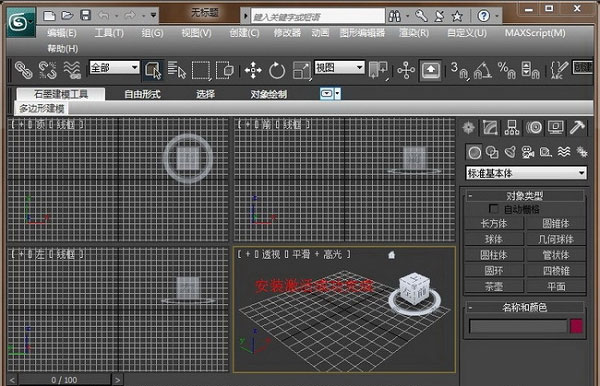
autodesk 3ds max 2011 64位新功能:
1、新增石板材质编辑器
Slate Material Editor[石板材质编辑器]是一套可视化的材质编辑工具,它源于质节点插件NodeJoe,通过节点式的图形接口连接和编辑材质元素,从而提高了编辑复杂材质能力,使材质的制作变得更加直观。
2、新增CAT角色动画系统
CAT原本是一个角色动画的插件,现在被完全整合到了3ds Max2011中。它内置了许多二足、四足与多足动物骨骼.可以轻松地创建与管理角色动画。与Character Studio相比,CAT拥有更加稳定的性能和更加简单的操作流程,是角色动画制作者的首选工具。
3、新增的Quicksilver硬件渲染
Quicksilver是一套全新的硬件算图器,它可以同时利用CPU与GPU的资源进行解算,因而可以在极短的时间内得到高质量且接近于最终结果的渲染图像,这样在测试渲染时可以节省大量的时间,进而提升整体效率。该渲染器同时支持alpha, z-buffer、景深、动态模糊、动态反射、灯光、Ambient Occlusion、阴影等效果。对于建筑可视化、动画、游戏等相关的领域内的测试工作有很大的帮助。
4、Autodesk 3ds Max Composite后期合成软件的加入
Autodesk 3ds Max 2011中集成了Composite后期合成软件,该工具是基于Autodesk Toxikcompositing的软件技术,包含输入、颜色校正、追踪、摄影机贴图、向最绘图、运动模糊、景深,并且支持当前流行的立体画面技术。有了该软件的加入,3ds Max中很多特效合成或颜色校正工作都可以省略了,只要渲染出各种不同的元素,在 3ds Max Composite中进行合成与调整就可以了,从而节约了大量的渲染资源,优化了工作流程。
5、石墨建模工具的改进
石墨建模工具是3ds Max在2010版本中新增的一套专门针对导边形建模的便捷工具,它来源于Polyboost插件中的部分功能.在3ds Max 2011中又进一步改进了石墨建模工具的功能,新增的【对象绘制】功能可以利用笔刷绘制的形式随机创建大量重复的模型。
6、视口画布工具的增强
视口画布工具也是原Polyboost插件中的部分功能,在3ds Max 2010时被整合进来。而在3ds Max2011版中,视口画布工具有了大幅度改进,几乎成了一个全新的功能,如图1.011所示。第一,它突破了二维视口绘制的限制,可以直接在三维模型表面绘制材质;第二,增加了许多平面绘制工具,如模糊、锐化、减淡加深等,甚至采用了新的图层绘制方式,与Photoshop等平面绘图软件的操作几乎相同;第三,突破了以前只能在多边形表面进行绘制的限制,可以在网格、面片、多边形、NURBS及基本几何体表面绘制纹理。
7、容器功能的增强
容器是3ds Max 2010中新增的辅助对象,它允许多用户共用一个模型集合,从而在最大程度上节约资源,提高工作效率.在3ds Max 2011中,创建容器的用户可以更有效地管理和设置规则权限,从而再一次优化了使用流程,使团体协作变得更加合理有效。
3dmax2011 64位中文版安装教程:
1、下载解压,得到autodesk 3ds max 2011 64位简体中文版原程序,以及相应的注册机序列号和密钥;

2、首先双击setup文件安装原程序;

3、点击安装产品;

4、可以看到想要安装的组件,这里小编以安装64位为例,32位安装方法也是同样的;

5、国家或地区选择中国,勾选“我接受”;

6、输入产品序列号和产品密钥:产品序列号666-69696969, 667-98989898, 400-45454545 。产品密钥是:128C1(标准版),495C1(设计版)

7、更改产品安装路径点击配置;

8、许可类型有两种,一种是单机,另外一种是网络许可。这里选择了单机许可。

9、安装路径默认c盘,这里更改到d盘,产品安装在c盘,会使电脑运行过慢。安装路径尽量不要出现中文,数字或字母都可以。

10、进入网络渲染端口配置,这里保持默认就可以。

11、提示要安装相关的补丁,等待几分钟安装补丁。

12、配置完成。

13、查看产品配置,确认安装路径跟相关配置无误后,点击安装。

14、3dmax2011中文版正在安装,耐心等一会儿,成功安装如下图。

15、注意:激活产品时,建议关闭网络,再打开桌面上生成的软件图标,弹出激活窗口。

16、激活界面自动跳转到输入激活码界面,这时就要用到注册机。

17、运行64位注册机后,申请号(Request code),激活码(Auth Code),分配路径(Mem patch),计算(Generate),退出(quit)。在这里要特别注意的是,打开64位注册机时,要先点击分配路径(这步非常重要),然后再复制粘贴申请号计算激活码。

18、复制粘贴申请号注册机的申请号栏中,点击计算,生成激活码。

19、把生成的激活码,复制粘贴到3dsmax2011 32/64位中文版输入激活码栏中。

20、至此,autodesk 3ds max 2011 64位简体中文版免费激活,用户可以无限制使用。

3dmax2011如何调节坐标轴位置
1、打开3dmax,然后进入到3dmax的操作界面
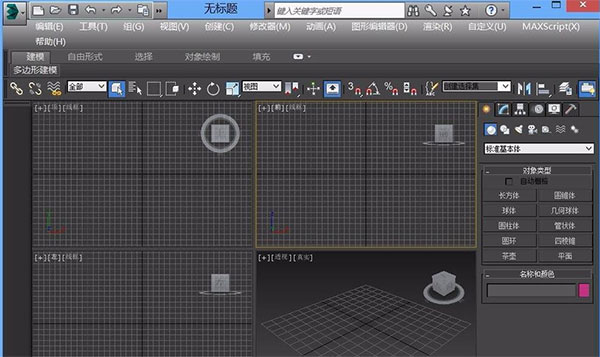
2、打开3dmax这款软件之后,我们右侧的几何体里找到球体选项,或者您可以自行选择。
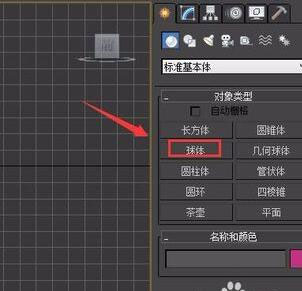
3、选择球体我们在透视图里创建一个球体
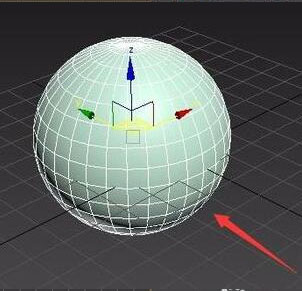
4、选择创建的球体,在找到层次选项,如图所示
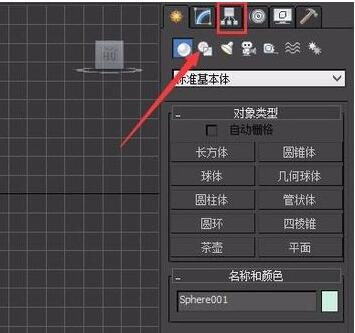
5、点击层次选项在其内我们找到轴选项
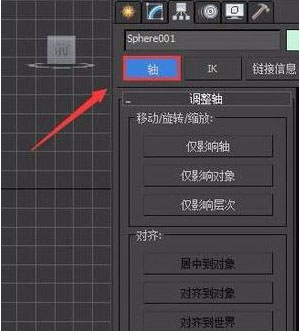
6、点击轴选项之后我们在其内找到仅影响轴选项
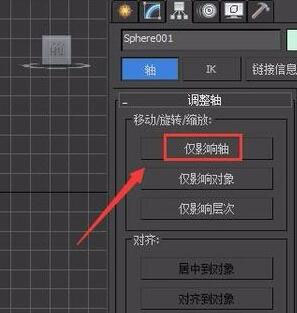
7、点击仅影响轴选项,我们就可以调节轴的位置了
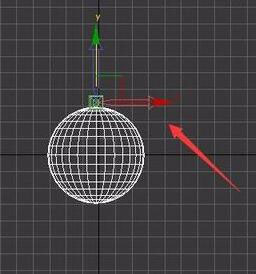
8、调节好轴的位置之后我们在取消仅影响轴的选择,再次选择球体可以看到此时的坐标轴的位置了

软件优势
1、增加了板岩材质编辑器
轻松可视化和编辑的石板,一个新的节点材料成分的关系的基础材质编辑器,可以帮助显着提高,用于创建和编辑的网络艺术家复合材料的工作流程和效率
2、建模和纹理增强
加快建模和纹理的新工具任务,扩大石墨建模和视口帆布工具集:一个三维绘画和编辑纹理内视修订工,能够与反对刷油漆内创造场景几何;一个新的画笔接口编辑uvw坐标;和扩展优势循环的互动工具
3、可自由界面定制
最大化的特点,可用工作区和重点,最重要与定制的用户界面布局专门的工作流程。创建和保存个性化的用户界面配置,包括经常使用的行动项目和宏脚本,并切换同一个热键或按钮这些配置触摸显示屏
4、猫集成
更轻松地创建和管理角色,并层,负载,保存,重新映射,和镜子的角色动画工具包(cat)的动画。现在,充分考虑3ds max软件,猫集成一个地地道道的提供现成的先进的角色和动画系统
系统要求
1、操作系统
支持32位和64位winxp、vista、Windows 7。
2、处理器
建议使用双核处理器,主频至少为3.0 GHz。如果需要更流畅的建模体验,建议使用更高性能的处理器,如i3、i5等
3、内存
最低要求为4 GB RAM,推荐使用8 GB RAM。
4、硬盘
固态硬盘(120g)+机械硬盘(建议1t,用来存储3d模型)
5、显卡
建议使用中端显卡,如NVIDIA GeForce 760显卡,因为建模一般不需要特别高的显卡性能。
其它版本下载
-
查看详情
autodesk 3ds max 2026中文特别版 附安装教程
 5.41G
5.41G
-
查看详情
autodesk 3ds max 2026简体中文版 附安装教程
 5.51G
5.51G
-
查看详情
autodesk 3ds max 2025简体中文版 附安装教程
 5.31G
5.31G
-
查看详情
3dsmax2025极速翱翔精简版 附安装教程
 1.55G
1.55G
-
查看详情
3dsmax2024极速翱翔精简版 附安装教程
 1.54G
1.54G
-
查看详情
autodesk 3ds max 2024简体中文版 v2024.2.5 64位
 5.12G
5.12G
-
查看详情
3dsmax2023极速翱翔精简中文版
 1.4G
1.4G
-
查看详情
autodesk 3ds max 2023中文激活版 附安装教程
 5.13G
5.13G
-
查看详情
3dmax2022极速翱翔精简版 v2022.1
 1.48G
1.48G
-
查看详情
3dsMax2022绿色精简版 附安装教程
 609.26M
609.26M
发表评论
1人参与,1条评论- 第1楼贵州省移动网友发表于: 2019-11-07 19:02:27
- 很好,大家都下载用0盖楼(回复)
软件排行榜
热门推荐
 南方cass10.1官方版 429.17M / 简体中文
南方cass10.1官方版 429.17M / 简体中文 中望景园2024 v24.3.51864.77M / 简体中文
中望景园2024 v24.3.51864.77M / 简体中文 ArtiosCAD官方版 v23.072.14G / 简体中文
ArtiosCAD官方版 v23.072.14G / 简体中文 中望3d one plus软件 v2022.0.2 32位/64位官方版345.34M / 简体中文
中望3d one plus软件 v2022.0.2 32位/64位官方版345.34M / 简体中文 浩辰CAD 2024官方版 330.88M / 简体中文
浩辰CAD 2024官方版 330.88M / 简体中文 中望结构仿真软件中文版 v27.3官方版1.84G / 简体中文
中望结构仿真软件中文版 v27.3官方版1.84G / 简体中文 alphacam2023简体中文版 4.47G / 英文
alphacam2023简体中文版 4.47G / 英文 中望cad2024官方版 sp1.2665.4M / 简体中文
中望cad2024官方版 sp1.2665.4M / 简体中文 中望cad建筑版2024官方版 sp1.2850.54M / 简体中文
中望cad建筑版2024官方版 sp1.2850.54M / 简体中文 civil3d2024中文版 4.76G / 简体中文
civil3d2024中文版 4.76G / 简体中文



 南方cass10.1官方版
南方cass10.1官方版  中望景园2024 v24.3.518
中望景园2024 v24.3.518 ArtiosCAD官方版 v23.07
ArtiosCAD官方版 v23.07 中望3d one plus软件 v2022.0.2 32位/64位官方版
中望3d one plus软件 v2022.0.2 32位/64位官方版 浩辰CAD 2024官方版
浩辰CAD 2024官方版  中望结构仿真软件中文版 v27.3官方版
中望结构仿真软件中文版 v27.3官方版 alphacam2023简体中文版
alphacam2023简体中文版  中望cad2024官方版 sp1.2
中望cad2024官方版 sp1.2 中望cad建筑版2024官方版 sp1.2
中望cad建筑版2024官方版 sp1.2 civil3d2024中文版
civil3d2024中文版  赣公网安备36010602000168号,版权投诉请发邮件到ddooocom#126.com(请将#换成@),我们会尽快处理
赣公网安备36010602000168号,版权投诉请发邮件到ddooocom#126.com(请将#换成@),我们会尽快处理